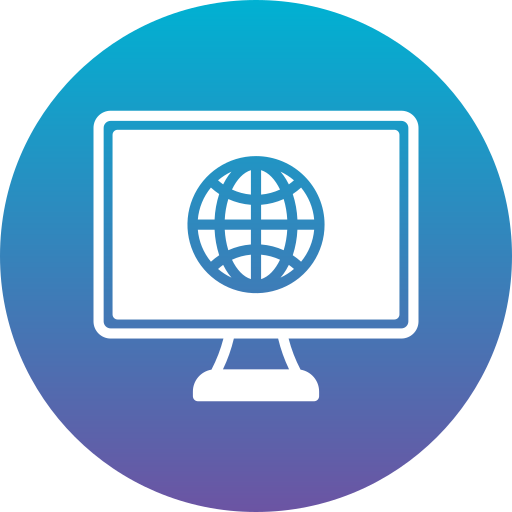Introdução
Vou te mostrar passo a passo como colocar alertas na Twitch, mas antes de começar, gostaria de pedir que você se inscreva no canal e ative o sininho para receber notificações. Comentários e engajamento são muito importantes, então não se esqueça de deixar o seu feedback no vídeo.
Passo a passo para adicionar alertas na Twitch
Primeiro, acesse o site streamlabs.com no seu navegador. Crie uma conta ou faça login com a sua conta da Twitch. Em seguida, vá para a seção de alertas no site.
Em seguida, personalize o tema do seu alerta e configure as opções de seguidores, inscrições e doações. Você pode testar os alertas antes de salvá-los.
Para adicionar os alertas no OBS Studio, copie a URL do widget e cole na fonte de alertas do OBS Studio. Faça os testes para garantir que os alertas estão funcionando corretamente.
Outras opções de personalização
Você também pode utilizar outros sites, como o Place, para baixar imagens personalizadas para os seus alertas. Além disso, é possível filtrar os eventos que aparecem nos alertas e personalizar o layout e o som dos alertas.
Experimente diferentes opções de personalização e ajuste os alertas conforme o seu gosto e necessidade. Lembre-se de sempre salvar as configurações para que as alterações sejam aplicadas corretamente.
Espero que esse guia tenha sido útil para você. Se tiver alguma dúvida, não hesite em me contatar. Aproveite para tornar a experiência dos seus espectadores na Twitch ainda mais interativa e divertida com os alertas personalizados.
Como configurar alertas na Twitch usando o OBS Studio
Por que configurar alertas na Twitch é importante?
Configurar alertas na Twitch é uma ótima maneira de manter seu público engajado durante suas transmissões ao vivo. Quando um seguidor faz uma doação, se inscreve no canal ou interage de alguma forma, um alerta é acionado, criando uma experiência mais interativa e envolvente para todos os espectadores.
Além disso, os alertas ajudam a reconhecer e agradecer aos seguidores pelo suporte recebido, incentivando mais interações e fidelizando a audiência.
Passo a passo para configurar alertas na Twitch usando o OBS Studio
Primeiramente, é preciso ter uma conta na Twitch e baixar o OBS Studio, um software gratuito e amplamente utilizado para transmissões ao vivo.
Após instalar e abrir o OBS Studio, clique em "Settings" e, em seguida, em "Stream". Insira suas credenciais da Twitch e selecione o servidor mais próximo de sua localização.
Em seguida, clique em "Sources" e adicione uma nova fonte de alerta. Existem várias opções disponíveis, como o Streamlabs, o StreamElements e o Muxy. Escolha o que mais se adequar às suas necessidades.
Faça login na plataforma escolhida e configure os alertas conforme desejado. Personalize cores, sons, animações e mensagens de agradecimento para tornar a experiência mais única e atraente.
- Após ajustar as configurações, clique em "Save" e pronto! Os alertas estarão configurados e prontos para serem exibidos durante suas transmissões na Twitch.
Dicas adicionais para otimizar seus alertas na Twitch
- Mantenha os alertas atualizados e condizentes com o tema de sua transmissão para manter a consistência visual e a identidade do canal.
- Utilize alertas personalizados, como memes internos ou piadas recorrentes, para criar uma conexão mais próxima com o público.
- Teste os alertas antes de iniciar a transmissão para garantir que estejam funcionando corretamente e sem bugs.
- Agradeça aos seguidores e doadores sempre que um alerta for ativado, demonstrando gratidão e incentivando mais interações.
Com estas dicas e passos simples, você poderá configurar e personalizar alertas na Twitch usando o OBS Studio, aumentando o engajamento e a interação com seu público durante suas transmissões ao vivo. Experimente e deixe suas transmissões ainda mais dinâmicas e envolventes!
Configurando alertas na sua live do Twitch utilizando o OBS Studio
Para criar um ambiente mais interativo e dinâmico em suas transmissões na Twitch, é essencial configurar alertas que avisem quando um espectador seguir, doar ou enviar um chat. Para isso, é necessário utilizar o OBS Studio, um software gratuito e muito utilizado por streamers. Primeiramente, é preciso baixar e instalar o plugin Streamlabs OBS Alert Box, que permite a personalização dos alertas de forma simples e intuitiva.
Personalizando os alertas de acordo com a identidade visual da sua live
Após instalar o plugin, é hora de personalizar os alertas de acordo com a identidade visual da sua live. Você pode escolher o estilo, a cor, a fonte e até mesmo adicionar gifs animados aos alertas. É importante que os alertas estejam alinhados com a temática da sua transmissão e com o estilo do seu canal, para criar uma experiência consistente e agradável para os espectadores.
Testando e ajustando os alertas antes de iniciar a transmissão
Antes de iniciar a transmissão ao vivo, é fundamental testar e ajustar os alertas para garantir que estão funcionando corretamente. Você pode fazer testes seguindo as instruções do plugin e enviando notificações de teste para conferir se os alertas estão aparecendo corretamente na tela. Lembre-se de verificar se o volume dos alertas está adequado e se estão sendo exibidos de forma clara para os espectadores.
Como configurar ALERTAS na LIVE Twitch – OBS Studio: dicas importantes para uma transmissão interativa e personalizada
Neste artigo, aprendemos a importância de configurar alertas na sua live do Twitch utilizando o OBS Studio, assim como os passos necessários para personalizá-los e testá-los antes de iniciar a transmissão. Os alertas são uma ferramenta poderosa para interagir com os espectadores e criar uma experiência mais envolvente e divertida para quem está assistindo. Portanto, não deixe de seguir essas dicas e aproveite ao máximo o potencial dos alertas em suas transmissões ao vivo!
Fonte Consultada: Texto gerado a partir do Vídeo https://www.youtube.com/watch?v=XfJzRNcf-q4 do Canal ODORIZZI .